很多小伙伴之所以喜欢使用飞书软件来创建在线表格,就是因为飞书中有许多实用的功能能够帮助我们提高表格文档的编辑效率。有的小伙伴在使用飞书软件对在线表格文档进行编辑的过程中想要将相同的内容排在一起,但又不知道该使用什么工具。其实很简单,我们只需要在飞书中选中数据所在单元格,然后打开筛选工具,再选择自定义筛选选项,接着在弹框中选择相同内容所在列,再点击排序选项即可。有的小伙伴可能不清楚具体的操作方法,接下来小编就来和大家分享一下飞书表格将相同内容排在一起的方法。

1、第一步,我们在电脑中打开飞书软件之后,在软件页面中点击打开“云文档”选项

2、第二步,进入云文档页面之后,我们在该页面中点击打开一个需要编辑的表格文档

3、第三步,进入表格文档的编辑页面之后,我们选中数据所在单元格,然后打开排序工具,再在下拉列表中选择“自定义排序”选项

4、第四步,接着在排序设置弹框中,我们先查看目标内容的列名称,然后将该列作为排序标准,接着选择好升序或是降序,最后点击排序选项即可

5、第五步,点击排序选项之后,我们就能看到选中的数据都自动将相同内容完成排序了

以上就是小编整理总结出的关于飞书表格将相同内容排在一起的方法,我们在飞书中打开一个表格文档,然后选中数据区域,再使用自定义排序工具,接着在弹框中,我们设置好内容所在列,再选择好升序或降序,最后点击排序选项即可,感兴趣的小伙伴快去试试吧。
 英特尔在 AXG 内部建立了新
英特尔在 AXG 内部建立了新 抖音擦拭变美特效的设置
抖音擦拭变美特效的设置 镜双城电视剧全集高清免
镜双城电视剧全集高清免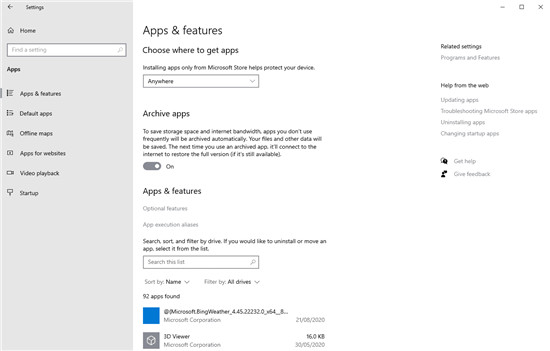 首先看一下Windows 10 Insid
首先看一下Windows 10 Insid 微软Windows11 Surface PC 的评
微软Windows11 Surface PC 的评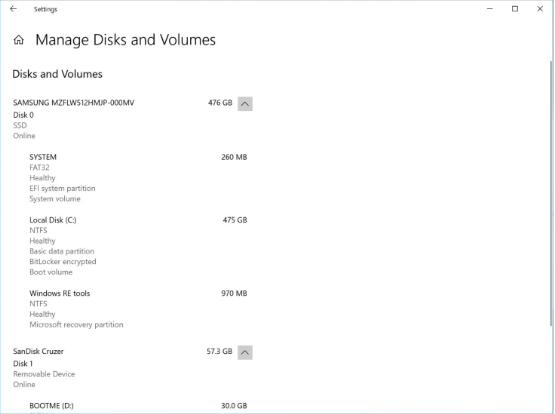 Microsoft发布了Windows 10 Bu
Microsoft发布了Windows 10 Bu 电脑如何防范病毒,就需
电脑如何防范病毒,就需 新漏洞表明Windows10已设置
新漏洞表明Windows10已设置 《木筏求生》滑索部件如
《木筏求生》滑索部件如 《卧龙吟2》市场怎么用
《卧龙吟2》市场怎么用 英雄联盟手游魔法猫咪悠
英雄联盟手游魔法猫咪悠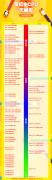 笔记本显卡排行榜
笔记本显卡排行榜 铭鑫nvidia显卡驱动怎么下
铭鑫nvidia显卡驱动怎么下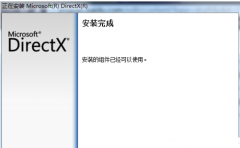 0xc00007b解决方法 win10
0xc00007b解决方法 win10 win7系统试图打开共享我的
win7系统试图打开共享我的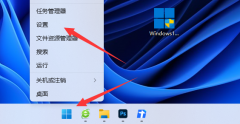 win11输入法悬浮窗怎么去掉
win11输入法悬浮窗怎么去掉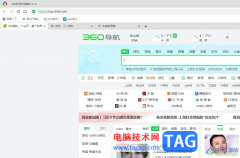 360极速浏览器导出书签的
360极速浏览器导出书签的 WPS Word文档更改批注用户名
WPS Word文档更改批注用户名 WPS文档在文字下方添加黑
WPS文档在文字下方添加黑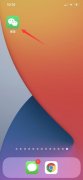 朋友圈如何屏蔽一些人
朋友圈如何屏蔽一些人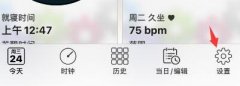 autosleep怎么校准
autosleep怎么校准 如何正确安装tenda无线网卡
如何正确安装tenda无线网卡 WiFi万能钥匙Android/iOS正版
WiFi万能钥匙Android/iOS正版
一款手机的处理器是非常重要的,它决定了我们的手机性能和参数,如果我们要购买vivo s15e,那么就需要先了解vivo s15e是什么处理器,下面就来看看吧。...
49119 次阅读
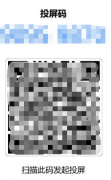
1、配置好并打开投屏设备,点击投屏功能,屏幕上会显示投屏码。2、打开钉钉,点击右上角的+图标,点击投屏。3、进入投屏界面,输入投屏码,选择画质,点击开始投屏即可。...
110184 次阅读
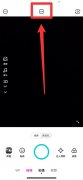
B612咔叽很多朋友都有在使用,那么你用过它的拼图效果拍过照片吗?它可以将几张照片在拍摄在一起拼成一张图。那么怎样拼图呢,下面就为大家演示具体操作。...
28801 次阅读
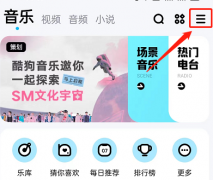
想必有很多朋友都很好奇酷狗音乐怎么在通知栏显示?那么感兴趣的朋友就赶快来看看小编带来的酷狗音乐在通知栏显示的方法吧,希望通过本篇教程的学习,可以帮助到大家哦。...
58860 次阅读
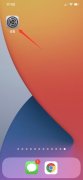
1、打开手机设置,点击隐私。2、选择照片,点击微信。3、最后选择所有照片即可。...
914971 次阅读
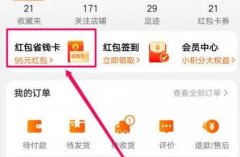
淘宝的省钱卡开通后每个月是需要自动续费的,如果我们不经常在淘宝购物的话,其实没有必要开通,那么我们应该怎么取消自动续费呢,其实在淘宝或支付平台中都可以取消。...
161441 次阅读

在使用轻颜相机拍照时,发现拍摄的照片都带有一圈发白的光圈,这是什么原因导致的呢?下面小编就来为大家解答这一问题...
74582 次阅读

去年12月,摩托罗拉edgex30在发布会时,预告了它将有屏下摄像版,但是并没有公布具体的时间。近日,陈劲终于在微博确认了这款手机将于今年3月中旬正式和大家见面。...
60559 次阅读

抖音是一款非常受欢迎的专业视频类软件,很多小伙伴都在使用。如果我们前期在电脑版抖音中设置了动态壁纸效果,后续希望将其删除,小伙伴们知道具体该如何进行操作吗,其实操作方法是...
14864 次阅读
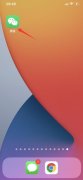
可以在新消息通知页面进行设置。1、打开微信,点击我,打开设置。2、进入新消息通知页面,点击来电铃声,更换铃声。3、选择喜欢的铃声,点击使用。4、最后返回到上一页,将呼叫我时朋...
49733 次阅读
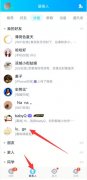
1、打开QQ进入页面,点击联系人,点击想要屏蔽删除的好友进入。2、点击右上角的设置,删除好友,弹出对话框,点击确定即可。...
117956 次阅读
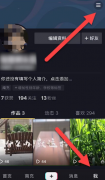
抖音的很多上传作品都是可以让所有用户观看和下载的,有些可能会侵权,因此可以设置不让别人下载,不知道操作也别怕,下面就带来了抖音怎么关闭别人下载我的作品教程。...
30694 次阅读

很多人不知道seetong怎么打开调试模式?今日为你们带来的文章是seetong打开调试模式的方法,还有不清楚小伙伴和小编一起去学习一下吧。...
63149 次阅读
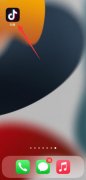
1、打开手机抖音app,点击我,点击右上角的三横图标。2、点击设置,点击隐私设置。3、点击点赞和评论,再点击我作品下的评论。4、进入页面后,勾选互关朋友可见即可,点击确定即可。...
201678 次阅读
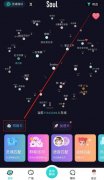
Soul软件里如何找同城的人呢,很多用户想要在Soul里面匹配到距离相近的朋友,要怎么操作呢?非常的简单下面小编就来为大家解答这一问题,一起来看看吧~...
154425 次阅读